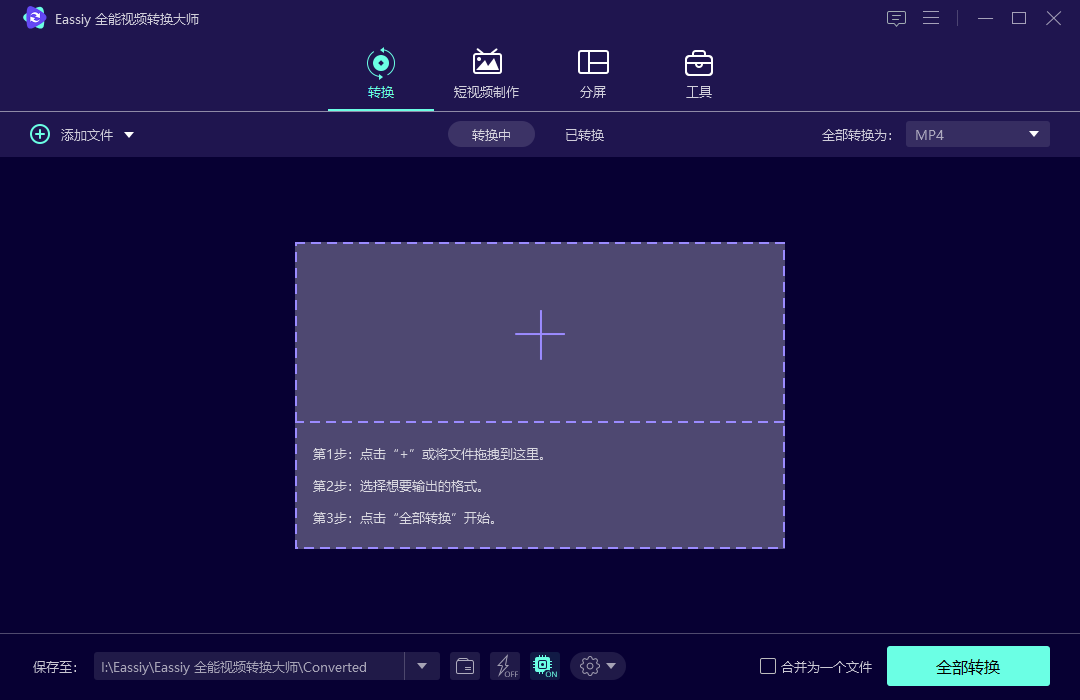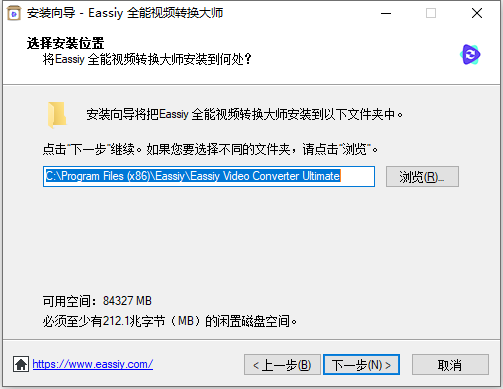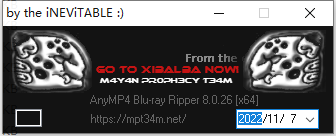Eassiy Video Converter Ultimate破解版是功能强大的视频转换编辑工具,使用可全面满足用户的视频转换编辑需求,简单的操作以处理压缩,编辑,合并,GIF制作,将DVD文件等转换为几乎所有音频和视频格式,是您满足专业和个人需求的首选工具。转换方面,支持转换视频、视频转MP3、批量转换视频、转换高清视频、转换音频等,编辑方面功能强大,最新破解版下载,破解版下载,有需要的朋友不要错过了!
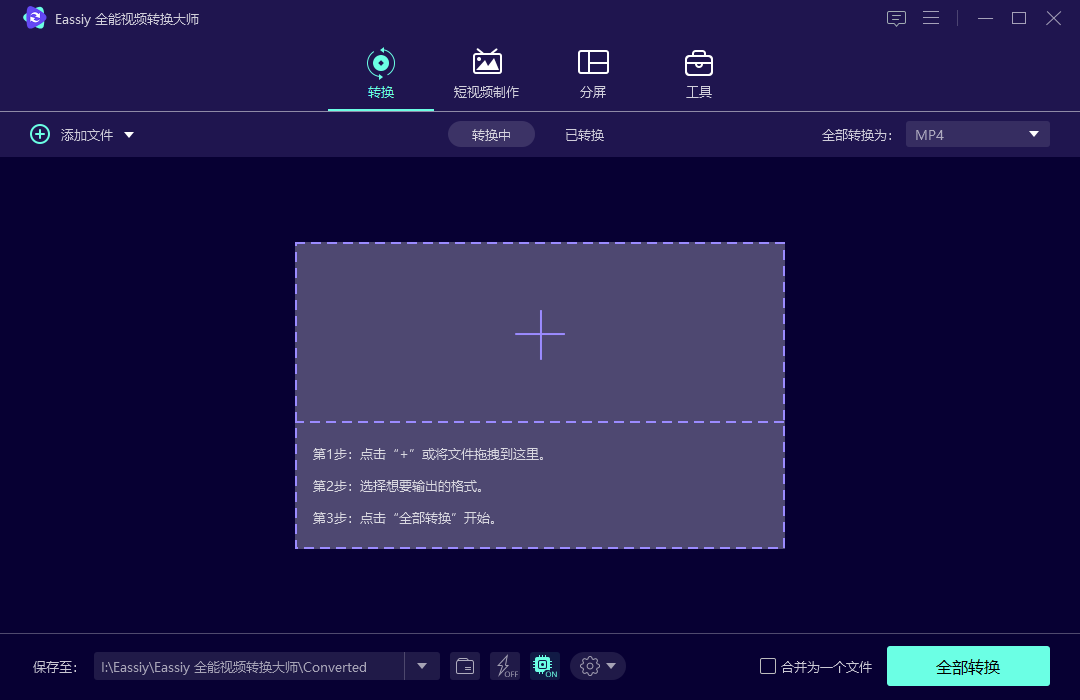
安装激活教程
1、在本站下载并解压,如图所示

2、安装程序,设置目录
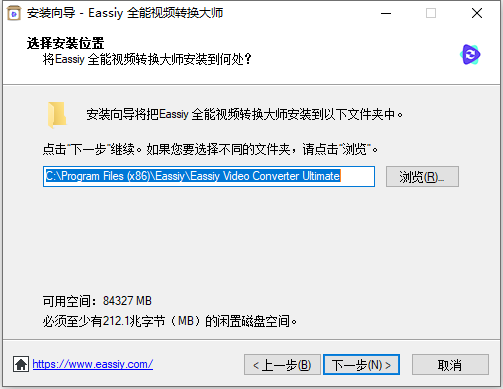
3、安装完成,不要启动,将patch补丁复制到安装目录中,管理员身份运行,点击patch
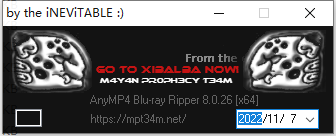
功能特色
1、20+适用于各种文件类型的多键工具
Eassiy视频转换器旗舰版是一款全面的多媒体软件,具有市场上的大多数工具。这些工具可以帮助您创建,编辑,欣赏和共享各种多媒体文件类型,例如视频,音频,GIF,照片,MV,ID3,字幕等。无论您是视频制作人,电影和音乐爱好者,家庭视频共享者,学生和网络共享者或视频博主,Eassiy Video Converter Ultimate都是您的必备工具。
2、将视频/音频文件转换为1000+格式
在支持的格式方面处于行业领先地位
将视频/音频转换为1000+视频/音频格式,如MP4,MOV,AVI,MKV,MPG,MP3等,适用于各种设备,包括iOS设备,安卓设备,无人机,VR设备,游戏机等
一键批量转换
批量只需单击一下即可同时转换多个视频,易于使用且高效。
3、60X视频转换速度
无损转换技术
凭借先进的转换技术,Easy HD视频转换器将在短短几分钟内转换8K/5K/4K/高清视频,而无需过度编码/解码。
显卡加速
借助GPU加速和高速转换,Eassiy快速视频转换器使视频转换速度提高60倍。
多核处理器优化
Eassiy视频转换器使用AI技术通过优化多核处理器来提高转换速度。
4、在不损失质量的情况下将视频转换为8K
从无人机转换高清/4K/5K/8K视频,如H264(AVC)和H265(HEVC),GoPro、高清摄像头、摄像机等可支持任何格式进行播放。
1:1转换质量,8K/5K/4K/高清视频,无质量损失。
5、修剪和杯子视频
修剪您想要的视频的一部分或有效地剪切长视频中不需要的部分。
一键将长视频拆分为不同的部分。2种自动分割模式可选:按平均或按时间分割视频。
6、合并视频
将不同的剪辑合并为一个片段,或轻松组合剪辑用于社交媒体。
灵活直观地调整视频的位置。
轻松快速地添加视频的介绍和结尾。
7、裁剪和旋转视频
自定义以裁剪视频并删除不必要的屏幕或烦人的黑条。
逆时针旋转视频90和顺时针旋转90。根据需要水平或垂直翻转。
8、添加字幕
导入、添加和编辑视频的外部字幕文件(SRT、SSA、ASS)。
灵活性设置u文本的字体、颜色不透明度、位置和轮廓。
内置延迟功能有助于解决字幕和电影不同步问题。
9、添加水印
轻松添加文本、图像或徽标作为水印。
调整文本字体、颜色、大小和样式、不透明度、显示时间等。
10、添加视频效果
应用50多种视频滤镜和效果来修饰视频或自定义以调整视频的对比度、饱和度、亮度和色调。
11、视频增强器
当您想要提高视频分辨率时,获得卓越的视频质量。
自动优化亮度和对比度,使您的视频更加精彩愉快。
消除类似污垢的视频噪音,使您的视频更干净。
减少视频抖动,仅适用于整帧移动的视频。
12、调整音轨
将单个音轨或多个音轨添加到视频中,并管理音量或将音轨静音。
修复声音,视频图片与内置延迟功能不同步。
13、更改视频速度
Eassiy视频转换器Ultmate允许您将视频速度从0.125x更改为8x超级与视频速度控制器。
14、高清视频压缩
压缩高清视频以分享到YouTube,Facebook,TikTok等。
自定义压缩高清视频或大视频大小,并转换为YouTube,Facebook,TikTok,Instagram等社交媒体平台所需的格式和分辨率。视频压缩率高达 90%。
使用帮助
1、如何将视频转换为您想要的任何视频格式
以下是您需要遵循的几个步骤:
步骤1启动和添加文件
首先,启动Eassiy视频转换器旗舰版在您的设备上。启动后,您将看到以下界面,您可以在其中选择要转换的视频文件。
从您的设备拖放视频文件或通过单击“+”按钮浏览它们。
步骤2选择视频的输出格式
上传视频后,单击全部转换为选项卡的下拉菜单,然后为最终转换的视频选择任何视频格式。或单击右侧的格式图标,然后逐个选择所需的视频格式。在这里,我们选择了HEVC格式进行转换。
步骤3转换视频
现在,通过单击“全部转换”按钮转换您的视频并开始该过程。
如果需要,通过点击底部的箭头键编辑保存到路径。
您将看到转换进度条。完成后,界面将显示“成功”,一旦该过程完成,转换将在其右侧有一个红色标记。此外,该软件将自动弹出保存最终视频的文件夹。
您现在可以观看新格式的视频。使用此程序的主要好处是它支持多种视频格式,并且可以在150多种不同的设备上运行,包括iPhone和iPad。此外,您可以将视频转换为2D或3D视频格式。
2、如何将视频转换为高质量的MP3
将视频转换为MP3而不会降低音频质量。
步骤1添加视频文件
首先,启动您的Eassiy视频转换器旗舰版开始。单击主页上的“+”以添加视频文件或直接拖动它们。您选择的视频文件需要几秒钟才能上传。
步骤2选择MP3格式
选择音讯从“全部转换为:”旁边的下拉菜单中,然后选择MP3进行批量转换。或单击格式图标以逐个选择MP3。还有各种质量和比特率选项也可见。
在这种情况下,我们选择了“高质量”以确保我们已转换为高质量的音频文件。
步骤3开始转换
然后,单击“全部转换”开始转换过程。现在,等到转换过程完成,转换后的视频文件将保存在您选择的位置。当您单击“转换”时,您将看到您的MP3文件以及访问保存位置和共享的选项。
在不影响质量的情况下将视频文件转换为MP3就是这么简单。Eassiy视频转换器旗舰版允许您选择您想要的音频文件的位置。您现在可以在所选位置文件夹中收听转换后的音频,甚至可以与他人共享。除了方便收听外,音频文件还可以非常快速地存储在各种媒体存储设备中,例如闪存驱动器。
3、如何将多个视频合并为一个
自由调整视频序列,并使用自定义背景音乐将多个视频合并为一个。
步骤1转到视频合并工具
在您的设备上,启动Eassiy视频转换器旗舰版。单击主菜单上的“工具箱”,选择“视频合并”以打开视频合并。
步骤2添加视频和合并
现在单击“+”以添加视频剪辑或在界面上逐个拖放视频。您可以将尽可能多的视频剪辑添加到合并.
Eassiy视频转换器旗舰版提供了一个功能列表,可以在合并之前对视频进行更改,例如:
编辑–为视频、文本等添加更多效果。
修剪–将视频剪切到中间并缝合到下一段。
前进/后退–分别在当前视频之前/之后添加一个视频。
前进-向前或向后视频以根据需要选择部分
根据需要添加背景音乐
步骤3命名合并的视频并保存
根据需要合并视频后,就该为您的新作品命名了。为此,请单击“名称”并输入新合并的名称。
步骤4导出视频
现在,调整视频设置,然后单击“导出”按钮导出合并的视频。等到“导出”完成。屏幕上将出现一条通知。单击“确定”或再次合并。